Obrazovka „mínus“ alebo obrazovka vľavo od domovskej obrazovky prešla na smartfónoch mnohými iteráciami. Telefóny Pixel a mnoho zariadení so systémom Android 10 a vyšším používajú kanál Discover Feed od spoločnosti Google, zatiaľ čo ostatní výrobcovia OEM môžu mať svoje vlastné verzie, napríklad poličku OnePlus. Spoločnosť Samsung, ktorá bola vždy nezávislá, uplatnila svoj prístup k tejto obrazovke takzvaným Samsung Daily. Obrazovka Samsung Daily, ktorá bola predtým miestom Bixby Home, vám môže zobrazovať správy a aktualizácie počasia, návrhy aplikácií a oveľa viac. V nasledujúcich krokoch vám ukážeme, ako si ho môžete nastaviť podľa svojich predstáv.
- Ako pridať karty do aplikácie Samsung Daily
- Ako aktualizovať karty v aplikácii Samsung Daily
- Ako pridať ikonu Samsung Daily na plochu
- Ako získať viac tipov na Samsung Daily
Ako pridať karty do aplikácie Samsung Daily
Karty slúžia na to, ako pridať, aké informácie sa zobrazia na obrazovke Samsung Daily. Pridaním kariet môžete prispôsobiť presne to, na čo sa pozeráte, keď je aplikácia otvorená.
- Potiahnite prstom doprava z domovskej obrazovky získate prístup k panelu Samsung Daily.
- Ak používate túto funkciu prvýkrát, súhlasíte s podmienkami služby.
-
Klepnite na ikonu trojbodkové menu ikona v strede vpravo na obrazovke.
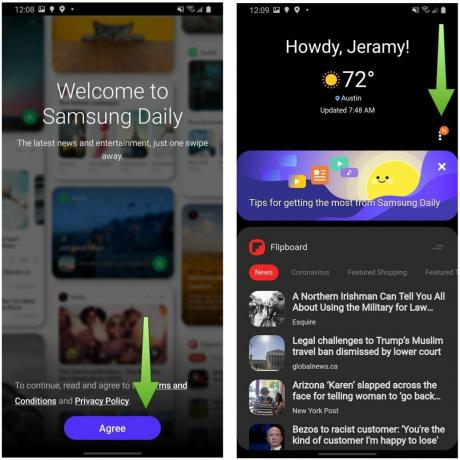 Zdroj: Android Central
Zdroj: Android Central - Klepnite na Karty.
- Zapnite alebo vypnite rôzne možnosti aplikácie pre ktoré chcete vidieť karty.
-
Klepnite na Zmena poradia v pravom hornom rohu usporiadajte poradie kariet podľa svojich preferencií.
 Zdroj: Android Central
Zdroj: Android Central
Ako aktualizovať karty v aplikácii Samsung Daily
Denné zobrazenie Samsung sa bude obnovovať pravidelne po celý deň, ale existuje jednoduchý spôsob, ako vynútiť aktualizované zobrazenie vašich kariet.
- Potiahnite prstom doprava z domovskej obrazovky získate prístup k panelu Samsung Daily.
-
Prstom vykonajte potiahnite zo stredu obrazovky (aby sa náhodou neotvoril panel s nastaveniami) a rýchlo pustiť.
 Zdroj: Android Central
Zdroj: Android Central
Tento proces je dosť priamy a funguje podobne ako obnovenie ďalších aplikácií.
Ako pridať ikonu Samsung Daily na plochu
Aplikácia Bixby Home je kompatibilná iba s konkrétnymi aplikáciami, ale zoznam všetkých nájdete v ponuke nastavení.
- Potiahnite prstom doprava z domovskej obrazovky získate prístup k panelu Samsung Daily.
- Klepnite na ikonu trojbodkové menu ikona v strede vpravo na obrazovke.
- Klepnite na nastavenie.
-
Prepnúť na ikonu Pridajte ikonu Samsung Daily na domovskú obrazovku.
 Zdroj: Android Central
Zdroj: Android Central
Nie som si istý, prečo by ste okrem ľavého panela chceli mať ikonu domovskej obrazovky, ale ak ste sa rozhodli, že nie Ak chcete možnosť prejsť prstom doprava, alebo že to pre vás nie je prirodzený pohyb, toto je alternatíva, ako získať prístup k tomu istému obsah.
Ako získať viac tipov na Samsung Daily
- Potiahnite prstom doprava z domovskej obrazovky získate prístup k panelu Samsung Daily.
- Klepnite na ikonu trojbodkové menu ikona v strede vpravo na obrazovke.
- Klepnite na Tipy.
-
Prejdite každou z nich obrazovka s tipom Ak sa chcete dozvedieť viac informácií o funkciách Samsung Daily.
 Zdroj: Android Central
Zdroj: Android Central
Čo ak sa vám nepáči program Samsung Daily?
Samsung Daily ponúka skvelý spôsob, ako získať informácie pohotovo, ale ak ich nechcete používať, máte možnosti!
Pre začiatočníkov jednoducho nepotiahnete prstom doprava, ale ak sa ich chcete naozaj zbaviť, môžete urobiť nasledovne.
- stlač dole na domovskej obrazovke zobrazíte možnosti nastavení domácej obrazovky.
- Potiahnite prstom doprava medzi panelmi.
-
Vypnite Prepínač Samsung Daily hore hore.
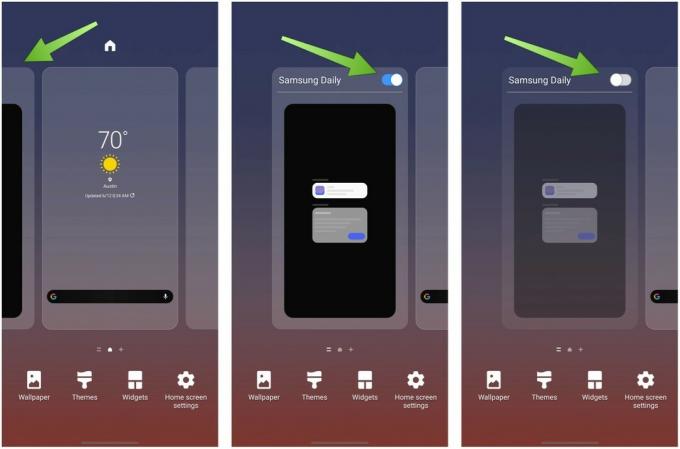 Zdroj: Android Central
Zdroj: Android Central
Ak skutočne chcete mať skúsenosti s telefónom Pixel s informačným kanálom Google Discover, dosiahnete ho pomocou niektorých spúšťacích zariadení tretích strán Spúšťač akcií. Ak chcete získať ďalšie návrhy na spúšťače tretích strán, prečítajte si našu zhrnutie najlepšie launchery pre Android.
Jeramy Johnson
Jeramy hrdo pomáha Nech je Austin čudný a miluje turistiku v horských oblastiach stredného Texasu s raňajkovými taco v každej ruke. Ak nepíše o inteligentných domácich pomôckach a nositeľných zariadeniach, bráni svoj vzťah so svojimi inteligentnými hlasovými asistentmi voči svojej rodine. Môžete ho sledovať na Twitteri na adrese @jeramyutgw.
